Браузер microsoft edge
К Internet Explorer, входившим в базовый пакет программного обеспечения Windows, ни пользователи, ни веб-разработчики особой любви не испытывали. Невысокая популярность программы, которая использовалась только неопытными пользователями по причине того, что о существовании аналогичного софта от конкурентов они попросту не знали, а для более «продвинутых» служила средством для скачивания нормального браузера, побудила Microsoft в комплект Windows 10 внедрить Edge. Новый браузер соответствует всем современным стандартам и более удобен в эксплуатации.
Советую вам посетить раздел Windows 10 там вы найдете много полезной информации по работе и настройки операционной системы Windows 10. Так же если вас не устраивает браузер Edge то вы может поменять браузер по умолчанию на любой другой.
По сравнению с «прародителем» Edge обрел несколько полезных функций:
• Поддержка расширений. Теперь пользователь может персонализировать браузер и сделать его более удобным для работы, установив дополнительные плагины. Edge работает с Adblock, Evernote, Office Online, Microsoft Translator, Pinterest, Amazon и множеством других популярных расширений.
Крутая ПРОГРАММА для Android ТАКОГО НЕТ В Play Market
• Работа с современными веб-стандартами, включая средство чтения с экрана, поддержку формата PDF, синтезатора речи, HTML5.
• Возможность закрепить вкладки для более удобного доступа к любимым сайтам.
• Функция «Вставить и перейти», которая позволяет быстрее серфить просторы Интернета. Если в адресную строку вставить не адрес веб-ресурса, а отрывок текста, становится доступной функция «Вставить и искать».
• Внедрена поддержка уведомлений, поступающих с некоторых сайтов. Теперь вы всегда будете в курсе активности ваших друзей в Facebook, Skype или WhatsApp. Параметры уведомлений можно настроить для каждого сайта по отдельности.
• Более удобная работа с приложением на сенсорных устройствах: пользователь может листать страницы, проводя по ним кончиком пальца.
• Поддержка облачных хранилищ Dropbox, Google Drive и OneDrive. Чтобы загрузить файлы или папки, их достаточно перетащить в окно браузера.
• Управление загрузками. Программа предупреждает об активных загрузках, если вы решили закрыть окно. Можно изменить каталог, в который выполняются загрузки по умолчанию.
Как настроить стартовую страницу браузера Edge
Edge позволяет настроить стартовую страницу согласно предпочтениям пользователя. В открытом окне программы следует нажать кнопку «Дополнительные действия» и перейти во вкладку «Настройки».

В качестве стартовой страницы возможно установить:

• Начальную страницу;
• Страницу с новой вкладкой;
Панель Edge в браузере Microsoft Edge — как включить и пользоваться
• Предыдущие страницы;
• Конкретные страницы по выбору пользователя.
Как настроить кнопку домашней страницы в браузере Edge
Отображение кнопки домашней страницы можно настроить, выбрав пункт «Просмотреть дополнительные параметры» во вкладке «Настройки».

Видимость кнопки устанавливается перетаскиванием соответствующего ползунка. Здесь можно задать адрес сайта, на который будет выполнен переход при активации кнопки, или же оставить поле пустым.

В целом Edge – отличная замена IE, ставшему притчей во языцех в связи с медленной скоростью работы и множеству «дыр» в безопасности. Новое творение Microsoft уже обрело почитателей в среде пользователей Windows, и менять этот Edge на программу от других разработчиков они не намерены.
Источник: www.softo-mir.ru
Для чего программа Microsoft Edge
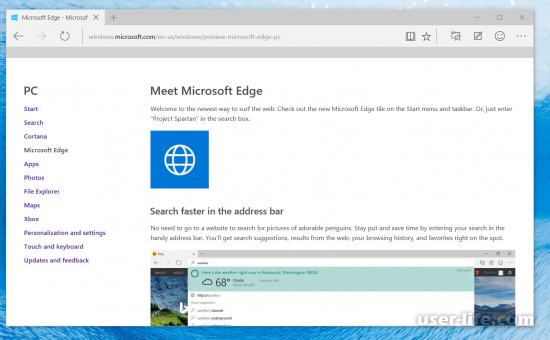

Всем привет! Сегодня поговорим про одну из самых новых программ для решения проблемы пребывания, серфинга и работы в интернете — браузер Microsoft Edge. Итак, поехали!
Microsoft Edge — это свежий и благоприятный браузер созданный нарочно для Windows 10. В нем много нужного перечня возможностей и всевозможных примочек, которые выставляют браузер конкурентным перед остальными.
Выделяется данный браузер довольно высочайшей скоростью резонанса и специализирован как раз для действенной работы в онлайне. В данный момент мы разберемся подробнее во всех его функциях.
Высочайшая скорость работы
Этот браузер выделяется от других тем, собственно что он невообразимо проворно откликается на все воздействия. Изобретение самого браузера, серфинг, иные воздействия — все это он делает за считанные секунды.
Естественно, Гугл Chrome или же похожие браузеры не имеют все шансы продемонстрировать подобной резвости по причине кучи поставленных плагинов, различных тем и т.п.
Создание рукописных статей напрямик на страничке
Данной функции вообщем нет ни в одном браузере без плагинов. Вы сможете сделать статью на страничке, отметить то, собственно что для вас потребовалось приблизительно накидать дизайн не сворачивая браузер, при данном, сбережение имеет возможность подходить, как в закладки, например и в OneNote (ну, или же в перечень чтения).
Из инструментов редактирования возможно применить «Перо», «Маркер», «Ластик», «Создание типизированную закладку», «Клип»(Вырезка конкретного фрагмента).

Режим чтения
Ещё одним новаторским заключением в браузере стал «Режим чтения». Данный режим довольно может быть полезен для тех, кто не имеет возможность безмятежно декламировать заметки в онлайне, каждый день отвлекаясь на рекламу или же на посторонние записи на всей страничке.
Охватывая данный режим вы механически убираете все избыточное, оставляя лишь только необходимые слова.
Кроме сего, есть вероятность предохранять нужные для вас заметки в закладки для чтения, дабы в последующем они раскрывались незамедлительно же в данном режиме.
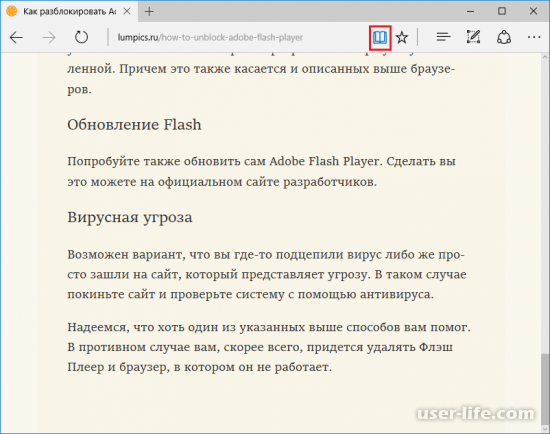
Розыск в адресной строке
Данная функция не нова, но все же довольно может быть полезна для всякого браузера. Спасибо особым методам браузер определяет ваш слово в адресной строке, и в случае если он не приведет ни на какой вебсайт, то раскроется поисковик, данный в опциях, в котором станут введен ваш запрос.
Всем знакомый «Режим инкогнито» по другому ещё именуют «Режимом анонимуса». Да, данный режим наличествует и тут, и он разрешает проводить серфинг без записи в историю страничек, на коих вы лишь только собственно что были.
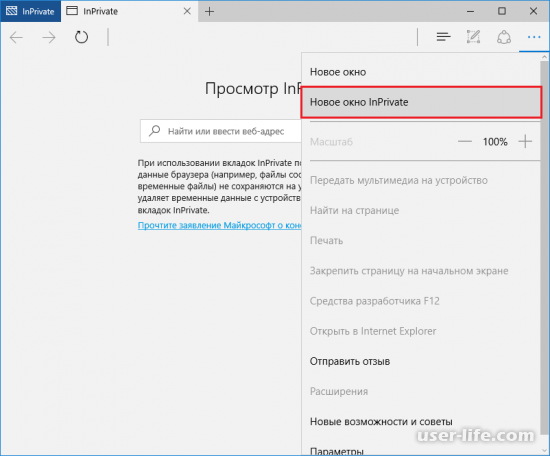
Перечень избранного
В данном перечне все странички, которые вы добавили в закладки. Функция также не свежая, но но несмотря на все вышесказанное очень нужная, тем более для тех, кто нередко использует онлайном, а в наше время этих основная масса. Тут же сберегаются и записи для чтения и рисованные закладки.
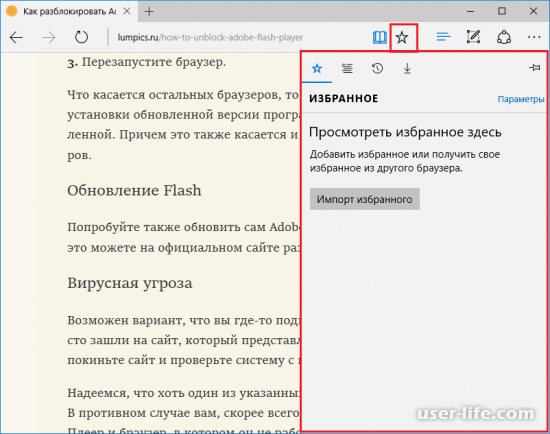
Защищенность
Microsoft позаботились о защищенности на популярность. Майкрософт Эйдж защищен буквально со всех сторон, как от наружного влияния, например и со стороны вебсайтов.
Он не допускает изобретение вирусных вебсайтов спасибо неизменному сканированию с поддержкой SmartScreen. Кроме сего, все странички раскрываются в отдельных процессах, дабы отстоять ведущую систему.
Выдающиеся качества Microsoft Edge
2. Присутствие российского языка
3. Благоприятный режим для чтения
4. Завышенная защищенность
5. Вероятность прибавления рукописных закладок
6. Механически уточняется совместно с Windows 10
К дефектам возможно причислить только то, собственно что на нынешний денек для сего браузера довольно не достаточно расширений, но значимые между них все же возможно отыскать.
Microsoft, в собственную очередь, проделывают все, собственно что в их силах для расширения вероятностей собственного детища.
Источник: user-life.com
Что такое безопасная сеть Microsoft Edge и как ее использовать

Microsoft начала тестировать Edge Secure Network, новую функцию безопасности, похожую на VPN, для своего браузера Edge. Эта новая функция обещает обеспечить безопасный просмотр, особенно когда вы подключаетесь к общедоступным сетям в кафе, ресторане, аэропорту или других общественных местах. В этой статье мы подробно рассказали, что такое Edge Secure Network и как вы можете сразу же опробовать эту бесплатную службу VPN в Microsoft Edge.
Объяснение безопасной сети Microsoft Edge (2022 г.)
Что такое безопасная сеть Microsoft Edge?

Безопасная сеть Microsoft Edge — это новая функция безопасности, позволяющая безопасно просматривать веб-страницы с помощью браузера Edge. Эта функция, созданная в сотрудничестве с Cloudflare, маскирует IP-адрес вашего устройства, шифрует ваши данные и направляет их через ближайший к вам сервер Cloudflare. Как и другие популярные браузеры, такие как Opera и Firefox, Microsoft предлагает бесплатную услугу VPN, встроенную в браузер Edge.
Edge Secure Network в настоящее время доступна в Edge Canary сборки 104 и новее. В рамках раннего предварительного просмотра Microsoft предлагает пользователям бесплатную ежемесячную квоту в 1 ГБ для тестирования этой функции. Мы могли бы ожидать больше новых планов с более высокими ограничениями данных, возможно, заблокированными подпиской, когда функция достигнет стабильной версии Edge.
Кроме того, браузер требует, чтобы вы вошли в свою учетную запись Microsoft, чтобы получить доступ к функции VPN. Если вы хотите опробовать эту функцию до ее развертывания в стабильном канале, вы можете выполнить следующие действия.
Включить безопасную сеть Microsoft Edge на Edge
Прежде чем мы перейдем к шагам, важно отметить, что, хотя мы используем Edge Canary для демонстрации шагов, они по существу останутся такими же и в стабильной версии. Итак, давайте посмотрим, как включить эту функцию в вашем браузере Edge:
1. Сначала перейдите по этой ссылке и загрузите Microsoft Edge Canary на свой компьютер. Откройте Edge Canary и щелкните горизонтальный значок с тремя точками в правом верхнем углу. Когда появится список параметров, выберите «Настройки» внизу, чтобы просмотреть настройки Edge.

2. Затем перейдите на вкладку «Внешний вид» на левой боковой панели и включите переключатель «Защищенная сеть (VPN)», чтобы получить доступ к службе VPN, поддерживаемой Cloudflare, в браузере Edge.

3. Теперь вы заметите, что на панели инструментов рядом с адресной строкой и в контекстном меню настроек появился значок защищенной сети. Щелчок по значку позволяет включить или отключить безопасную сеть Edge.

Как использовать защищенную сеть Edge в браузере Microsoft Edge
1. Щелкнув значок безопасной сети на панели инструментов, нажмите кнопку «Попробовать сейчас», чтобы протестировать безопасную сеть Edge. Как упоминалось ранее, вам нужно будет войти в свою учетную запись Microsoft, чтобы опробовать безопасную сеть прямо сейчас.

2. И все! Вы включили безопасную защиту сети в браузере Edge. Во всплывающем меню Edge Secure Network есть индикатор выполнения, показывающий, сколько данных вы использовали из бесплатной месячной квоты в 1 ГБ. Если вы передумаете, вы можете отключить переключатель «Защита безопасной сети», чтобы отключить безопасную сеть Edge.

3. Как упоминалось выше, безопасная сеть Edge скрывает вашу IP-сеть. Например, вот сравнение моего IP-адреса до и после включения безопасной сети Edge в моем браузере. В отличие от первоначального результата, когда мое местоположение было почти точным, функция безопасной сети Edge маскировала мой IP-адрес и вместо этого показывала приблизительное местоположение.


Без Edge Secure Network (слева) и с Edge Secure Network (справа)
Попробуйте безопасную сеть Edge в Microsoft Edge
Безопасная сеть Edge — это отличная функция безопасности, которую вы можете использовать при использовании общедоступных сетей Wi-Fi. Тем не менее, месячная квота в 1 ГБ ограничена, и мы надеемся, что Microsoft предложит большую пропускную способность как раз к стабильному выпуску. Тем не менее, не считайте эту функцию альтернативой традиционной VPN, поскольку VPN предлагает больше функций конфиденциальности, включая возможность выбора собственного виртуального местоположения. Если вы ищете новые VPN, не стесняйтесь проверять наши списки лучших VPN для Windows и лучших VPN для Android и iOS.
Источник: clickthis.blog
Как установить новый Microsoft Edge – первый запуск и настройка в Windows 10
Microsoft отказывается от своей собственной версии Microsoft Edge и заменяет её новым браузером с тем же именем, но на основе Chromium, то есть движка веб-рендеринга с открытым исходным кодом, разработанного Google, который также является движком Chrome, Яндекс.Браузера, Opera, Amazon Silk и многих других браузеров.
Новый браузер очень похож на Google Chrome, но компания внедрила свои собственные настройки, чтобы он выглядел и воспринимался как прежняя версия Microsoft Edge для минимизации кривой обучения. Тем не менее, переход, одна из основных причин, по которой было принято решение использовать механизм Chromium, заключалась в улучшении совместимости веб-сайтов и расширений при одновременном снижении фрагментации для разработчиков.
Кроме того, использование инфраструктуры с открытым исходным кодом позволяет команде разработчиков создавать новые возможности. Например, последняя версия браузера теперь включает систему «предотвращения слежения», которая блокирует вредоносные онлайн-трекеры для защиты вашей конфиденциальности, а «Профили» позволяют делиться браузером с другими людьми, не изменяя ваших настроек.
Кроме того, у вас также есть «Коллекции», что является новой функцией в разработке, которая позволяет собирать контент из Интернета для организации исследования. А поддержка Progressive Web Apps (PWA) позволяет устанавливать веб-сайты как собственные приложения в Windows 10. Кроме того, принятие открытой модели позволяет компании расширить браузер на другие платформы, включая Linux, macOS, iOS и Android.
В этом руководстве по Windows 10 мы расскажем, как начать работу с новой версией Microsoft Edge, будь то устаревшая версия или другой браузер, такой как Chrome или Firefox.
Как установить Microsoft Edge Chromium
С 15 января 2020 года Microsoft начала медленное развертывание нового браузера с помощью Центра обновления Windows, а это означает, что проверка обновлений после даты выпуска обновит Microsoft Edge до последней версии. Однако, вы всегда можете загрузить и установить новый браузер вручную.
Проверьте, установлен ли новый Edge
Чтобы проверить, используете ли вы уже Chromium Edge, выполните следующие действия:
- Откройте Пуск .
- Выполните поиск Microsoft Edge и нажмите на верхний результат. Совет: Microsoft Edge Chromium имеет новый сине-зеленый значок с волнообразной формой. Если вы видите синий значок с белым «е», то, скорее всего, вы используете старую версию. Однако, чтобы быть уверенным, продолжайте дальше.
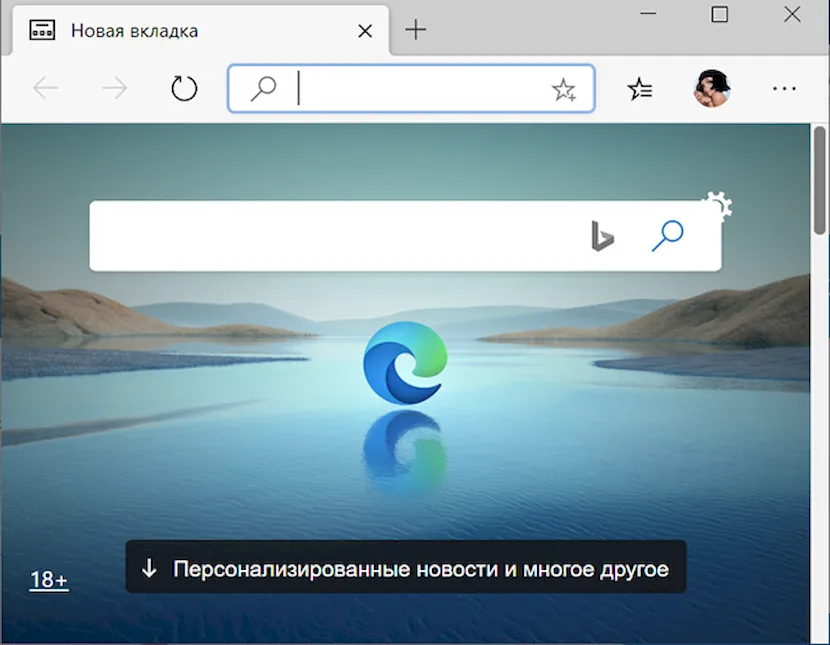
- Нажмите кнопку с тремя точками в правом верхнем углу и выберите «Параметры».
- Нажмите Общие (если доступно).
- Если в разделе «Об этом приложении» указано «Microsoft EdgeHTML», то вы используете устаревшую версию браузера, поскольку новый браузер основан на механизме Chromium, а EdgeHTML больше не доступен.
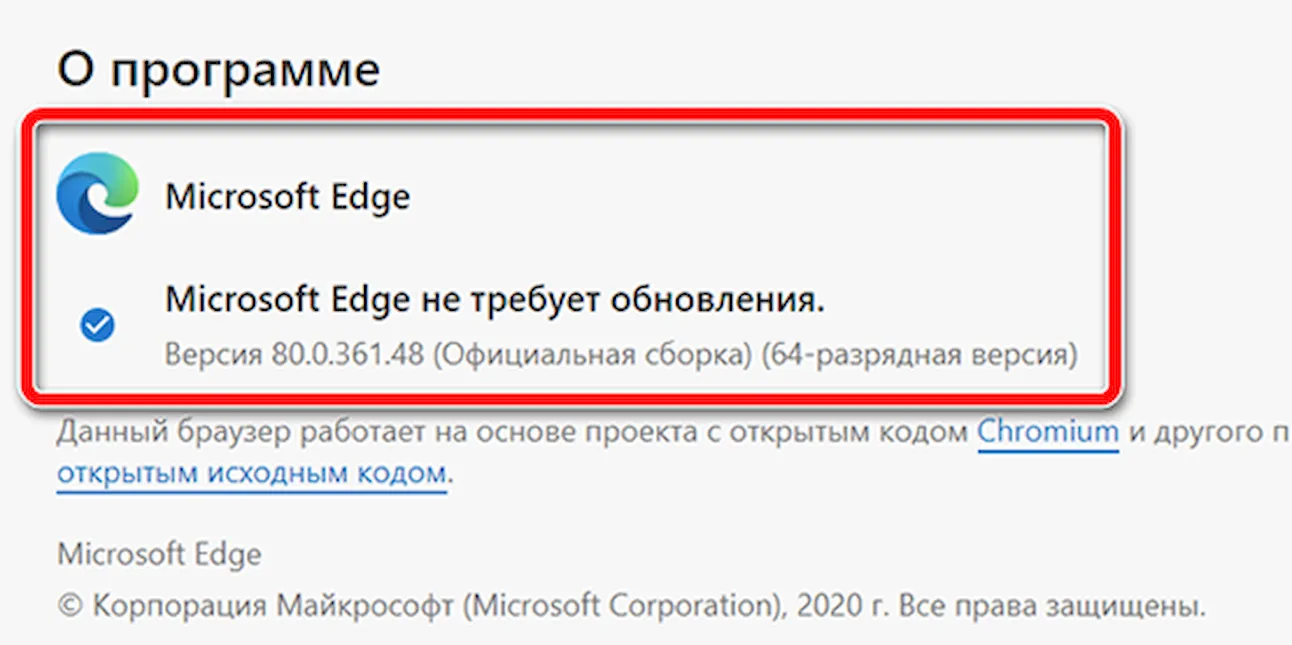
Выполнив эти шаги, вы точно будете знать, нужно ли вам загружать и устанавливать новую версию Edge.
Автоматическая установка Edge
Чтобы проверить наличие обновлений для установки Microsoft Edge Chromium, выполните следующие действия.
Важно: изначально новый браузер доступен для скачивания вручную. Установка через Центр обновления Windows будет произведена позднее, и она будет постепенно внедряться. Если вы хотите перейти на Edge прямо сейчас, лучше всего использовать загрузку вручную.
- Откройте Параметры.
- Нажмите Обновление и безопасность.
- Нажмите Центр обновления Windows .
- Нажмите кнопку Проверить наличие обновлений.
После выполнения этих действий Центр обновления Windows должен автоматически загрузить и установить новую версию Edge.
Установка Edge вручную
Если версия Edge для Chromium недоступна через Центр обновления Windows, вы можете установить её вручную, выполнив следующие действия:
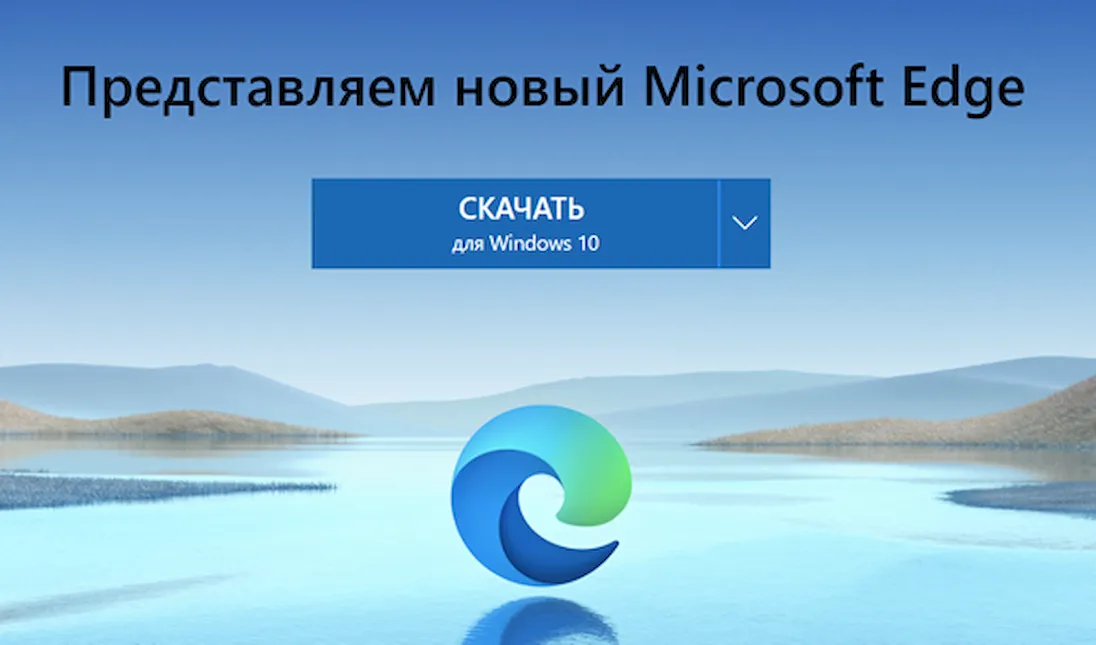
- Откройте веб- сайт загрузки Microsoft Edge.
- Нажмите кнопку Скачать .
- Дважды щелкните файл, чтобы запустить мастер и установить Microsoft Edge Chromium.
После того, как вы выполните эти шаги, новый браузер Edge будет установлен вместо прежней версии.
Завершите начальную настройку Edge
Чтобы завершить первоначальную настройку и начать работу с Chromium Edge, выполните следующие действия:
- Нажмите кнопку Начать .
- Выберите стиль новой вкладки:
- Вдохновляющий: устанавливает фоновое изображение на странице, которая включает в себя окно поиска и быстрый доступ к наиболее часто используемым веб-сайтам.
- Информационный: устанавливает фоновое изображение на странице с окном поиска, и вы получаете доступ к последним новостным заголовкам, отобранным Microsoft News.
- Концентрированный: этот параметр похож на «Вдохновенный», но без фонового изображения.
- Нажмите кнопку Далее .
- Оставьте тумблер включенным, чтобы синхронизировать данные браузера (избранное, пароли и настройки) между устройствами. (Если вам это не интересно, выключите тумблер.)
- (Необязательно) Нажмите Настроить параметры синхронизации.
- Выберите элементы, которые вы хотите синхронизировать. Совет. Если вы хотите использовать другую учетную запись, нажмите кнопку Выйти , нажмите « Войти», чтобы синхронизировать данные, и укажите другую учетную запись Microsoft, чтобы продолжить.
- Нажмите кнопку Применить .
- (Необязательно) Отключите тумблер, чтобы Microsoft не могла использовать историю браузера для персонализации.
- Нажмите кнопку Подтвердить .
После выполнения этих шагов вы можете начать новый опыт с браузером Microsoft Edge на основе механизма Chromium.
Источник: windows-school.ru
Как отключить edge сеть?
Вот что из себя Edge сеть представляет. Что бы сеть отключить — нужно провернуть следующие манипуляции:
Как можно увидеть — отключить сеть Edge на самом деле не такое уж и трудное дело. Если однако Вы в этом не разбираетесь, то попросите знакомого компьютерщика помочь Вам в этом деле. Хотя обычно пару кликов в настройках хватает, что бы решить проблему. Более подробно так же про отключение этой сети можно почитать вот здесь
автор вопроса выбрал этот ответ лучшим
комментировать
в избранное ссылка отблагодарить
Strei ght [21.6K]
6 лет назад
Обычно сеть EDGE, равно как и сети 3G и другие стандарты сотовой связи отображаются на дисплеях телефонов и смартфонов в режиме доступа передачи данных. Проще говоря, когда ваш гаджет может подключиться к интернету. Конечно в роуминге или при лимитированном интернете такое подключение может привести к дополнительным тратам.
На смартфоне отключить его просто. Достаточно выйти в раздел настройки — управление симкартами — убрать галочку с пункта передача данных. На обычных телефонах необходимо зайти в раздел настройки — точки доступа и удалить точку доступа как бы она не называлась. Восстанавливается она простым звонком оператору связи и принятием новых настроек.
Источник: www.bolshoyvopros.ru

